Ben je op zoek naar een snelle oplossing voor Repareer YouTube TV dat niet werkt op Samsung TV in Nederland Probleem? Als dat zo is, ben je op het juiste platform. In onze snelle handleiding hebben we alle probleemoplossende stappen gedeeld om je te helpen dit probleem op te lossen en te genieten van het kijken naar YouTube TV op Samsung TV in Nederland zonder onderbrekingen.
YouTube TV is een Amerikaans streamingplatform met live en on-demand inhoud in het Spaans en Engels. Gebruikers kunnen toegang krijgen tot meer dan 85 kanalen op deze streamingdienst.
Mensen die in het buitenland wonen hebben een VPN om toegang te krijgen tot deze titels op YouTube TV in Nederland Als je geen premium VPN gebruikt wanneer je in het buitenland bent om toegang te krijgen tot dit streaming platform, krijg je een YouTube TV licentiefout op je Samsung TV.
Veel gebruikers hebben gemeld dat YouTube TV vaak niet werkt op hun Samsung TV’s. Dit komt meestal door een trage internetverbinding, een storing in het TV-apparaat of router, of serverproblemen met YouTube TV.
Welke redenen er ook zijn, deze probleemoplossende tips zullen je helpen om het probleem van YouTube TV dat niet werkt op de Samsung TV te achterhalen en op te lossen.
Stappen voor probleemoplossing om YouTube TV niet te laten werken op Samsung TV in Nederland
Wanneer YouTube TV Niet werkend op Samsung TV in Nederland Probeer deze probleemoplossende stappen:
- De servers van YouTube TV kunnen mogelijk offline zijn.
- Schakel uw WiFi-router en Samsung televisie uit en weer aan.
- Wis de cache van de YouTube TV-app.
- Op je Samsung TV, installeer de YouTube TV applicatie opnieuw.
- Update de firmware op uw Samsung TV.
- Reset uw Samsung TV naar de fabrieksinstellingen.
- Controleer de snelheid van uw internet.
- Neem contact op met Samsung Gelieve alleen te vertalen en niet te definiëren:
Stap 1 (YouTube TV-servers kunnen offline zijn)
Als YouTube TV niet werkt op uw Samsung TV, is het mogelijk dat de YouTube TV-servers offline zijn. Controleer de officiële pagina of sociale media van YouTube TV om te bevestigen of er een serverprobleem is. U kunt het ook controleren op sites zoals Downdetector.
U kunt contact opnemen met het klantenserviceteam van YouTube TV en het probleem van het niet werken van YouTube TV op Samsung TV met een zwart scherm melden.
Stap 2 (Herstart uw WiFi-router en Samsung televisie)
Het opnieuw opstarten van uw Samsung TV of WiFi-router is de snelste oplossing om het probleem van YouTube TV dat niet werkt op Smart TV op te lossen. Het helpt bij het resetten van alle apps en programma’s. Start uw apparaten opnieuw op zodat u uw favoriete programma’s niet mist. programma’s op YouTube TV in Nederland.
Hier zijn de snelle stappen om uw Samsung TV opnieuw op te starten om het probleem van YouTube TV dat uitvalt op uw Samsung TV op te lossen:
- Zet je Samsung TV aan.
- Haal de stekker van de TV uit het stopcontact voor 20-30 seconden.
- Sluit de TV weer aan en zet hem aan.
- Start de YouTube TV-app en controleer of deze goed werkt.
Om uw WiFi-router opnieuw op te starten, volgt u deze eenvoudige stappen:
- Schakel uw router uit en haal hem uit het stopcontact.
- Sluit de stroomadapter weer aan na een minuut.
- Zet je router aan en wacht tot je Samsung TV verbinding maakt met WiFi.
- Ga naar de YouTube TV-app en controleer of de inhoud van YouTube TV wordt geladen.
Stap 3 (Wis de cache van de YouTube TV-app)
Als er een cache aanwezig is op je YouTube TV-app, zal deze niet goed functioneren. Volg deze stappen om de cache op je YouTube TV-app te wissen:
- Zet je Samsung TV aan.
- Druk op de home-knop op je afstandsbediening.
- Ga naar het ondersteuningsmenu en kies Apparaatonderhoud.
- Select Beheer Opslag.
- Zoek naar de YouTube TV-applicatie in de lijst met applicaties.
- Kies Bekijk Details en selecteer vervolgens Cache wissen.

Wis de cachegegevens op de YouTube TV-app.
- Herstart de Samsung TV.
Stap 4 (Op je Samsung TV, Installeer de YouTube TV Applicatie opnieuw)
Als de bovenstaande stappen niet helpen bij het oplossen van het probleem met de YouTube TV-app, probeer deze dan te verwijderen en opnieuw te installeren. Volg deze stappen om de YouTube TV-applicatie op uw Samsung TV opnieuw te installeren:
- Zet je Samsung TV aan.
- Druk op de Home-knop op je afstandsbediening.
- Navigeer naar het Apps-menu en selecteer Instellingen.
- Kies Verwijderen en bevestig je keuze.
- Herstart de Samsung TV.
- Ga naar de sectie Apps en zoek de YouTube TV-app.

Zoek de YouTube TV-app op Smart TV in Nederland.
- Kies ervoor om het te installeren.
- Zodra de app is geïnstalleerd, laad deze dan. Log in.
Stap 5 (Update de firmware op je Samsung TV)
Het updaten van de firmware helpt bij het oplossen van app-fouten. We raden u aan om de firmware op uw Samsung TV bij te werken en te controleren of YouTube TV kanalenlijst in Nederland werken. Hier zijn de snelle stappen om de firmware op uw Samsung TV bij te werken om het probleem met de YouTube TV-app op Samsung TV op te lossen dat niet werkt.
- Zet je Samsung TV aan.
- Druk op de home-knop op je afstandsbediening.
- Ga naar het Instellingen menu en selecteer Ondersteuning.
- Klik op Software-update en selecteer Nu bijwerken. De nieuwste firmware-update wordt geïnstalleerd op uw apparaat.

Werk de firmware bij op uw Samsung TV.
- Select Ok.
- Herstart de Samsung TV.
- Bezoek de YouTube TV-app en controleer of deze werkt.
Stap 6 (Reset uw Samsung TV naar de fabrieksinstellingen)
Als de bovenstaande stappen niet helpen om het probleem met de YouTube TV-app die niet werkt op de Samsung TV op te lossen, probeer dan je Samsung TV terug te zetten naar de fabrieksinstellingen. We raden aan om deze optie alleen te proberen als niets anders werkt. Het terugzetten van je Samsung TV naar de standaardinstellingen zal alle instellingen en gegevens op je TV.
Hieronder hebben we de stappen gedeeld over hoe je je Samsung TV kunt resetten:
- Vanaf het startscherm van je Samsung TV, ga naar het instellingenmenu.
- Selecteer Algemeen en selecteer vervolgens Nu resetten. (Als u YouTube TV gebruikt op een oude Samsung smart TV, kies dan ondersteuning in het instellingenmenu. Selecteer Zelfdiagnose en selecteer vervolgens Reset).
- Voer uw Samsung TV-pincode in. 0000 is de standaard pincode voor alle Samsung TV’s.
- Wanneer de reset is voltooid, stel de Samsung TV in.
- Installeer de YouTube TV-applicatie erop.
- Log in op je YouTube TV-account en kijk of het goed werkt.
Wanneer je je Samsung TV reset, speel dan elk programma af. YouTube TV-film om te controleren of het correct wordt geladen.
Stap 7 (Controleer de Snelheid van je Internet)
Om YouTube TV soepel te laten werken, is een stabiele internetverbinding essentieel. Als je internetsnelheid traag is, zal de YouTube TV-app niet werken op je apparaat.
Controleer de internetsnelheid door een snelheidstest uit te voeren. Als de snelheid traag is, neem dan contact op met uw internetprovider. Mogelijk moet u uw internetabonnement upgraden. YouTube TV heeft minimaal 25 Mbps internetsnelheid nodig om het probleem van YouTube dat niet werkt op Samsung TV op te lossen.
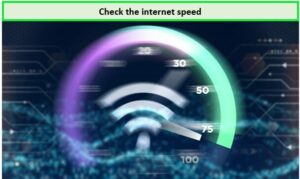
Controleer je internetsnelheid.
Je kunt het internetverbindingsprobleem ook oplossen door je WiFi-router dicht bij je streamingapparaat te plaatsen.
Je zult ook tegenkomen YouTube TV afspeelfouten Als je internetsnelheid traag is.
Stap 8 (Neem contact op met Samsung)
Als je er zeker van bent dat de servers van YouTube TV niet offline zijn, je internetverbinding stabiel is en er geen cache is in je YouTube TV-app, raden we aan om contact op te nemen met de Samsung TV-service.
Je kunt contact met hen opnemen via het helpcentrum (live chat) op hun website of hen een e-mail sturen. Meld hen over problemen met YouTube TV die niet werken op TV.
Veelgestelde vragen (YouTube TV werkt niet op Samsung TV) in Nederland )
Waarom werkt mijn YouTube TV niet op een smart-tv?
Is YouTube TV compatibel met Samsung Smart TV?
Hoe reset ik de YouTube-app op mijn Samsung TV?
Conclusie
Om optimaal te kunnen genieten van je streaming ervaring, moet de YouTube TV app soepel werken op je apparaat. We hopen dat onze handleiding je heeft geholpen om te begrijpen waarom YouTube niet werkt op je Samsung TV en welke stappen je kunt nemen om het probleem van YouTube TV dat niet werkt op Samsung TV op te lossen.
Er is geen twijfel dat YouTube een uitstekend streaming platform is, en niets zou je moeten tegenhouden om te genieten van je favoriete shows of films. De inhoud op YouTube TV-kanalen is de moeite waard voor je weekend bingewatching-feest!
Voor mensen die het niet wisten, kunnen drie mensen stream gelijktijdig op YouTube TV De gratis proefperiode van YouTube TV is voor een maand, en je kunt Annuleer uw YouTube TV-account voor het einde van je gratis proefperiode zonder enige kosten te betalen.
Onthoud dat als je buiten de VS bent en een proxy gebruikt, YouTube TV dit mogelijk kan detecteren en je mogelijk tegenkomt. YouTube TV proxyfout Om dit op te lossen, gebruik premium VPN’s zoals ExpressVPN Bovendien, als je problemen ondervindt met Jadoo, hebben we een handleiding voor je – Jadoo werkt niet.
Als je nog vragen hebt over hoe je YouTube kunt vernieuwen op een Samsung TV, kun je ons deze stellen in het opmerkingengedeelte hieronder.
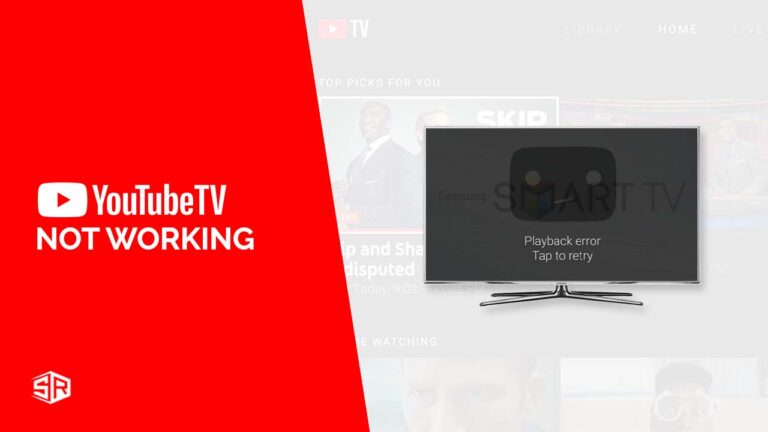
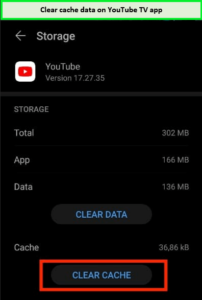
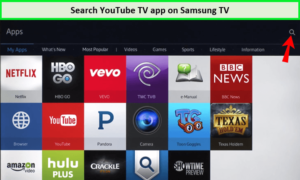
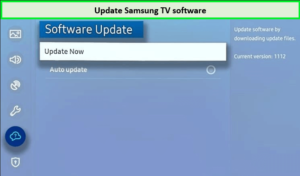

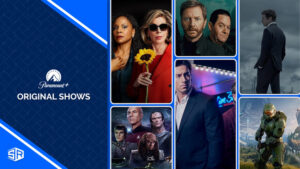
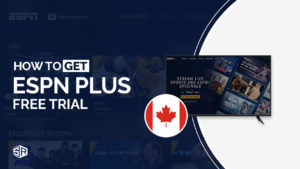
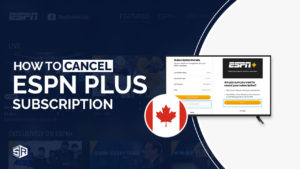
![Hoe ESPN-fout 1008 op te lossen in Nederland [Einfacher Leitfaden für 2023]](https://www.streamingrant.com/wp-content/uploads/2022/10/ESPN-Error-Code-1008-1-300x169.jpg)